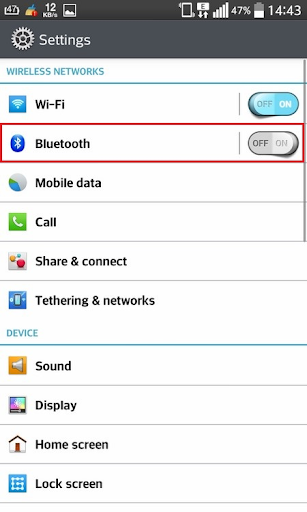- Как удалить Bluetooth устройство с Android
- Возможные ситуации
- Инструкции
- Отключение одного из аппаратов
- Удаление всех устройств
- Bluetooth-устройства для Android: Видео
- Как удалить устройства в списке блютуз подключений?
- Зачем нужен Bluetooth
- Просмотр списка подключенных устройств
- Способы удаления из списка подключений
- Удаление одного устройства
- Очистка кеша (удаление всего списка)
- Убрать старые подключения
- Удаление истории принятых файлов
- Как удалить bluetooth устройство из Android
- Инструкции
- Отключение одного из аппаратов
- Удаление всех устройств
- Удаление Блютуз-устройства на компьютере или ноутбуке
- 2 ответа
- Похожие вопросы:
- Как включить блютус, поиск устройств
- Подключение к Bluetooth-аксессуару
- Отключение сопряженного устройства Bluetooth
- Удаление сопряжения
- Подключение к другому телефону через Bluetooth
- Отправка содержимого через Bluetooth
Как удалить Bluetooth устройство с Android
У обладателей планшетов или смартфонов на ОС Android, которые имеют на борту Bluetooth модуль, может возникнуть ситуация, когда необходимо будет удалить Bluetooth устройство с Androidпо каким-либо из причин. Далее мы подробнее рассмотрим ситуации и методы удаления подключенных девайсов.
Возможные ситуации

Последний описанный вариант является так называемой проверкой подлинности. То есть это защита от того, чтобы вы по ошибке не отправили какие-то важные или секретные файлы не тому человеку, поэтому и приходится вводить проверочный код. Каждое такое сопряжение сохраняется в памяти, что позволит подключить несколько Bluetooth устройств.
На некоторых моделях (в основном на старых версиях Android) эта память ограничена, чаще всего 20 девайсами, и, когда она заполняется, последующее новое сопряжение становится невозможным без удаления одного из старых Bluetooth устройств на вашем Android.
Сохраненный смартфон в памяти вашего девайса в следующий раз уже будет автоматически подключаться без какого-либо вопроса, выполнять отправку или прием файлов. Если вы не хотите этого, тогда это устройство также нужно будет убрать из списка. А если вдруг после передумаете, снова его сохранить можно будет, повторно переподключившись и введя проверочный код.
Инструкции
Ниже приведены два варианта устранения возникшей проблемы.
Отключение одного из аппаратов
Чтобы стереть лишнее устройство, выполните следующее:
- Тапните по строке Bluetooth.
- Нажмите на качельку справа сверху для перевода беспроводного модуля в активный режим и отображения списка запомнившихся устройств.
- На нужном названии клацните по пиктограмме в виде шестеренки для активации специального меню.
- Для отключения нажмите на пункт «Отсоединить». После чего аппарат будет стерт из списка.
Если же необходимо стереть абсолютно все девайсы, данный способ не является практичным. Для этого предлагаем ознакомиться со вторым способом.
Удаление всех устройств
Для того чтобы очистить список Bluetooth устройств на Android, выполните следующее:
- Перейдите в главное меню.
- Далее тапните на пункт «Приложения».
- Найдите и откройте приложение «Bluetooth».
- В открывшемся окне необходимо нажать на кнопку «Очистка кэш-памяти», после чего память будет очищена.
Bluetooth-устройства для Android: Видео
Источник
Как удалить устройства в списке блютуз подключений?
С Блютузом знаком каждый, кто хоть раз в жизни слышал словосочетание «современные технологии». Это массовая технология передачи информации между девайсами, находящимися не далее десяти метров друг от друга, беспроводным образом. Единственной проблемой может послужить лимит перечня сопряжений, обычно подключить можно около двадцати телефонов. Рано или поздно у обладателей операционной системы Андроид он заполнится, а подключить очередной гаджет будет необходимо. Где найти реестр, как очистить кэш устройств в Bluetooth?
Зачем нужен Bluetooth
Блютуз позволяет обмен данными между ПК, телефонами, планшетами, принтерами, фотоаппаратами, наушниками, джойстиками, даже мышками, клавиатурами. В процессе используется первичное сопряжение. Это значит, что смартфон запоминает переданную информацию. Аппарат, с которого передавали эти данные, после подключится без запроса. Если рядом соединяются несколько пар гаджетов, то они не мешают друг другу. Последовательность переключения между частотами случайна. Беспроводная сеть использует диапазон ISM, его же используют при создании некоторых бытовых приборов.
Просмотр списка подключенных устройств
Чтобы найти перечень подключенных гаджетов, выполните действия:
- В «Настройках» выберите «Bluetooth».
- Переместите тумблер вправо, активировав режим. Появится каталог.
- Тапните «Опции», далее – «Показать полученные файлы». Появится реестр смартфонов, дата каждого подключения и размер переданного объекта.
Способы удаления из списка подключений
Вариантов удалить кеш Bluetooth устройств на Android – масса. Ниже представлены некоторые из них.
Удаление одного устройства
Если хотите оставить большую часть перечня, рекомендуется использовать этот вариант. Выберите модуль, который хотели бы удалить. Как это сделать:
- В «Настройках» нажмите «Bluetooth».
- Активируйте его и зайдите в каталог подключений по инструкции, предложенной выше.
- Найдите название смартфона, с которым хотели бы удалить историю подключений. Если высвечивается надпись «такого пользователя не существует», это значит, что он сменил никнейм. Такие соединения рекомендуется удалять в первую очередь.
- Нажмите на него, тапните «Опции», далее – «Отсоединить».
Выше было сказано о том, что функция есть и на компьютерах. Инструкция, как удалить устройства в списке блютуз подключений на компьютере:
- Зайдите в «Пуск».
- Найдите меню «Устройства и принтеры». Если не получается, введите запрос в поисковую строку.
- Высветится перечень подключенных ранее гаджетов. Выберите, что хотите удалить.
- Подтвердите действие.
Очистка кеша (удаление всего списка)
Чистка кеша блютуз всего реестра неудобна удалением каждого устройства по отдельности практичным. Обратившись к этому способу, очистите весь перечень. Инструкция:
- Найдите кнопку «Диспетчер приложений» в подразделе настроек «Приложения».
- Среди всего каталога установленных приложений найдите блютуз.
- Зайдите во вкладку, тапните «Очистить данные приложения».
- Перезагрузите смартфон, и все названия смартфонов пропадут из истории.
Постепенно в разделе для временных объектов информация накапливается, тем самым тормозит работу. Очистка раздела кэша не удалит другую информацию, сохранённую на смартфоне. Для этого:
- Выключите телефон.
- Одновременно удерживайте клавиши «Питание», «Домой», «Громкость» до появления иконки ОС Android.
- Пользуясь качелькой громкости, переведите выделение на кнопку восстановления – она должна называться «Wipe cache».
- Подтвердите своё решение, нажав кнопку питания.
- Тапните «Да» и вновь зажмите клавишу блокировки.
- Перезагрузите девайс и вновь активируйте Блютуз.
Убрать старые подключения
Удалить кеш Bluetooth устройств на Android можете, обратившись к этой инструкции:
- Откройте раздел «Подключения» и включите Блютуз.
- На большинстве смартфонов автоматически появляется каталог подключений, если так не случилось, зайдите в раздел «Устройства».
- Выберите телефоны, связь с которыми хотите устранить.
- Удалите их, нажав на значок мусорного ведра.
- Перезагрузите гаджет.
Удаление истории принятых файлов
Если нужно почистить историю переданных объектов телефонов c операционной системой Android, то:
- Откройте меню «Bluetooth» и активируйте его.
- Тапните «Опции», затем «Показать полученные файлы».
- Откроется окно с информацией о принятых объектах.
- Выберите то, что хотели бы удалить, нажав на значок мусорного ведра.
Убрать устройства из списка подключений по Bluetooth, когда нужно очистить место можно быстро и легко. Действия на вашем телефоне могут немного отличаться, но в целом вы сразу поймёте, о чём идёт речь. Если вы вдруг удалили нужный пункт каталога, не стоит расстраиваться, ведь есть способы восстановления. Например, перезагрузка или обновление версии и прошивки смартфона. Выполнив её, пользователь исправит небольшие сбои.
Источник
Как удалить bluetooth устройство из Android
Первым делом необходимо включить сеть Bluetooth нажав на переключатель в строчке «Bluetooth».

Bluetooth обеспечивает обмен файлами и информации на бесплатной радиочастоте для ближней связи (не далее 10 метров) между вашим телефоном и с такими устройствами, как смартфоны, ноутбуки, беспроводные наушники, фитнес-браслеты, автомобильные музыкальные центры, акустические системы и прочие.
Такое разнообразие подключаемых электронных гаджетов и большого количества протоколов связи Bluetooth требует прохождения специальной процедуры, которая называется «первичное сопряжение». После осуществления этой процедуры ваш смартфон в своей памяти запоминает данные подключаемого аппарата, и в дальнейшем будет подключать его уже автоматически без каких-либо вопросов.
Инструкции
Ниже приведены два варианта устранения возникшей проблемы.
Отключение одного из аппаратов
Чтобы стереть лишнее устройство, выполните следующее:
- Тапните по строке Bluetooth.
- Нажмите на качельку справа сверху для перевода беспроводного модуля в активный режим и отображения списка запомнившихся устройств.
- На нужном названии клацните по пиктограмме в виде шестеренки для активации специального меню.
- Для отключения нажмите на пункт «Отсоединить». После чего аппарат будет стерт из списка.
Если же необходимо стереть абсолютно все девайсы, данный способ не является практичным. Для этого предлагаем ознакомиться со вторым способом.
Удаление всех устройств
Для того чтобы очистить список Bluetooth устройств на Android, выполните следующее:
- Перейдите в главное меню.
- Далее тапните на пункт «Приложения».
- Найдите и откройте приложение «Bluetooth».
- В открывшемся окне необходимо нажать на кнопку «Очистка кэш-памяти», после чего память будет очищена.
Чуть позже мы расскажем, как удалить блютуз-устройство с ноутбука. А пока наслаждайтесь результатом. Старайтесь не включать в сеть по 20 гаджетов одновременно. Помните, что модули можно отсоединять по отдельности. В активный режим компонент Bluetooth переводится “качельками”, а в настройки конкретного агрегата позволяет перейти “шестеренка”. В открывшемся меню жмите “Отсоединить”.
Удаление Блютуз-устройства на компьютере или ноутбуке
Рассмотрим вариант с Windows 7 применительно к ноутбуку. Как удалить блютуз-устройство через эту “операционку”? Через поисковую строку в “Пуске” отыщите “Устройства и принтеры”. Введите это название вручную, затем жмите “Ввод”. Подождите, пока система обнаружит требуемую папку. Дальнейший алгоритм:
- Откроется перечень компонентов.
- Выбирайте конкретное оборудование.
- Жмите “Удалить”.
- Подтверждайте намерение, кликнув “Да”.
Чтобы изменения заработали по полной, стоит осуществить перезагрузку ноутбука. Помните, что ваши поступки обратимы. Случайно удалив сопряжение, вы можете выполнить восстановительную работу. Модуль не удаляется физически, а вся коррекция производится на уровне ПО. Так что не паникуйте и спокойно обновляйте конфигурацию. Если же это не сработало, повторно установите драйвера. После всех описанных шагов обязательно перезапустите систему.
Ниже приведены шаги по очистке вашего Bluetooth-кеша:
1. Сначала перейдите в настройки.
2. Далее, откройте «Приложения».
3. Выберите «Диспетчер приложений». (Шаги могут отличаться на разных Андроид версиях, но суть одна, вам нужно найти «Диспетчер приложений»).
4. Нужно открыть вкладку «Все» (чтобы ее открыть вам может потребоваться либо прокрутить влево / вправо, либо выбрать из меню в верхнем правом углу). В моем случае, нужно сделать пару свайпов влево:
5.Теперь, прокрутите вниз, пока не найдете Блютуз, после чего нажмите на него.
6. Чтобы очистить список блютуз устройств или исправить ошибки нажмите «Очистить данные/Очистить кеш».
но я не знаю, как использовать этот метод, и я не думаю, что fetchUuidsWithSdp() очистит кеш.
Я хочу очистить кэш-память. Я делаю приложение о bluetooth.
Я только что узнал, что имя устройства Bluetooth Bluetooth в кэше хранится в телефоне. (когда телефон находит Bluetooth-устройство)
Я не могу найти решение где угодно. Я просто видел fetchUuidsWithSdp(). кто-то сказал, что он очищает кэш Bluetooth в Android-телефоне.
но я не знаю, как использовать этот метод, и я не думаю, что fetchUuidsWithSdp() очистит кеш.
Пожалуйста, дайте мне знать, как очистить кэш Bluetooth в Android или как использовать fetchUuidsWithSdp().
Иногда в результате ошибки гаджета, помех или нестабильного соединения, сопряжение между смартфоном Xiaomi и блютуз гаджетом перестаёт работать, хоть телефон и пишет, что всё исправно.
Перед тем, как начать пользоваться Bluetooth устройством, будь то беспроводные наушники, фитнес-браслет или что-то иное, необходимо провести процедуру сопряжения его с телефоном Xiaomi (Redmi).
Иногда в результате ошибки гаджета, помех или нестабильного соединения, сопряжение между смартфоном Xiaomi и блютуз гаджетом перестаёт работать, хоть телефон и пишет, что всё исправно.
В этом случае необходимо удалить предыдущее сопряжение и создать новое, чтобы сбросились настройки Bluetooth соединения.
Цель : Я пытаюсь заставить свой сервис android автоматически подключиться к уже имеющемуся сопряженное устройство bluetooth, когда оно находится в пределах досягаемости. Пример : У меня есть мой.
Я не специалист по Bluetooth и задаюсь вопросом, какие возможности доступны для автоматического поиска уже спаренных устройств Bluetooth, когда они находятся в диапазоне друг от друга.
Фон : В нашем случае приложение Android должно подключаться к выделенному аксессуару через Bluetooth (Rfcomm). Оба устройства известны друг другу (они сопряжены). Приложение Android регистрирует широковещательный приемник. Во время запуска приложения приложение инициирует обнаружение, чтобы найти выделенный аксессуар. Если аксессуар находится в зоне действия, все работает отлично.
Проблема : Пользователь запускает приложение вне зоны действия специального аксессуара. Приложение Android безуспешно пытается обнаружить аксессуар. Затем пользователь переходит в диапазон аксессуара Bluetooth. Широковещательный приемник не получит уведомления о аксессуаре, который сейчас находится в зоне действия.
Аналогичные темы / возможные решения аналогичные вопросы уже задавались в stackoverflow (например, автоматическое подключение к устройству bluetooth, когда оно находится в диапазоне ). Но постоянно пытаться обнаружить устройства Bluetooth в диапазоне-это не то, что я ищу, потому что это вызовет слишком большую разрядку батареи устройства Android.
Другим решением было бы попытаться подключиться к сопряженному устройству в методе onResume действия. Это будет работать, но имеет тот недостаток, что приложение не может работать в фоновом режиме. Таким образом, пользователь должен был хотя бы один раз вывести приложение на передний план, чтобы инициировать соединение.
Поэтому я задаюсь вопросом, существуют ли лучшие решения. Я ищу решение, где не требуется никаких дополнительных ServerSockets, и я всегда получаю уведомление о том, что два уже спаренных устройства находятся в пределах досягаемости друг друга 🙂
Спасибо за любую помощь!
2 ответа
Я хочу, чтобы мое приложение могло удалить сопряженные устройства bluetooth. Потому что, если устройство совпадает с iPhone, оно не может использоваться для другого устройства. Я пробовал CBCentralManager cancelPeripheralConnection, но это не работает. они все еще в паре. Или есть какое-то другое.
Я пытаюсь перечислить все близлежащие / обнаруживаемые устройства bluetooth, включая те, которые уже сопряжены , используя Python на Linux. Я знаю, как перечислить службы для устройства, используя его адрес, и могу успешно подключиться: services = bluetooth.find_service(address=’. ‘) Читая.
Не полное решение, но, может быть, этого достаточно для вашего приложения, чтобы опрашивать присутствие аксессуара всякий раз, когда экран включен? В этом случае это может быть полезно: начните активность при пробуждении/сне в Android
После первого подключения устройства сохраните mac-адрес в локальном списке. При отключении используйте connectGatt с автосоединением, установленным в true, чтобы автоматически повторно подключиться, когда вы находитесь в зоне действия.
Похожие вопросы:
Я планирую построить приложение android, которое: при загрузке и активации — автоматически обнаруживает телефоны blue tooth в зоне действия и посылает мне сигнал текстовым сообщением или просто.
Я ищу способ автоматического подключения устройства Android к устройству Bluetooth LE (4.0 Smart), когда оно входит в диапазон (и начинает рекламироваться). Я ожидаю, что он будет работать как.
Цель : Я пытаюсь заставить свой сервис android автоматически подключиться к уже имеющемуся сопряженное устройство bluetooth, когда оно находится в пределах досягаемости. Пример : У меня есть мой.
Я хочу, чтобы мое приложение могло удалить сопряженные устройства bluetooth. Потому что, если устройство совпадает с iPhone, оно не может использоваться для другого устройства. Я пробовал.
Я пытаюсь перечислить все близлежащие / обнаруживаемые устройства bluetooth, включая те, которые уже сопряжены , используя Python на Linux. Я знаю, как перечислить службы для устройства, используя.
Возможно ли pair a Bluetooth BLE устройство такое, что они автоматически подключаются, когда находятся в пределах досягаемости? (т. приложение iPhone устанавливает соединение с устройством.
Я пытаюсь перечислить сопряженные устройства bluetooth. Я знаю, что могу получить список подключенных устройств, используя retrieveConnectedPeripherals. Поэтому мой вопрос заключается в том, как я.
Я пытаюсь перечислить все сопряженные устройства bluetooth с моим устройством. В настройках я могу просмотреть сопряженные устройства, но следующий код не возвращает никаких элементов.
Я хочу перечислить все устройства в диапазоне Bluetooth, в идеале с именами хостов, но адреса MAC будет достаточно. Мне нужна команда, которая выполняет активное сканирование, чтобы я мог опросить.
Я хотел бы удалить сопряженные устройства с низким энергопотреблением bluetooth с именами, которые начинаются с ABC на телефоне Android программно. Я использую Android studio.
Чтобы что-нибудь подключился/нашел ваш смартфон по блютус (для последующей передачи файлов или чтения контактов), телефон должен быть видим для других устройств.
Как включить блютус, поиск устройств
Для включения bluetooth на телефонах Самсунг под управлением Android сделайте свайп сверху вниз от верха экрана, появится меню быстрого доступа. Просто нажмите на иконку блютус, и он активируется. Обратите внимание, вверху экрана (рядом со временем) появится иконка – это значит, что блютус включен.
Как альтернативный метод, используйте следующее: зайдите в Настройки – Подключения – Bluetooth. Здесь же доступны и дополнительные настройки bluetooth.
После включения блютус телефон автоматически начнет искать доступные устройства поблизости (в пределах до 50 метров в зависимости от наличия преград – стены или другие предметы). Убедитесь, что устройство, которые вы ищите, видимо для других телефонов (об том далее).
Для подключения тапните нужное устройство, появится диалоговое окно “запрос на соединение Bluetooth”. При этом на втором устройстве также появится окно с ключом доступа. Вам нужно лишь подтвердить.
При этом телефон запоминает ранее найденные/подключенные устройства по блютус.
OlenkaSo | from Redmi Note 4X
| Как удалить сопряжение с устройством, как удалить его из списка? |
OlenkaSo | from Redmi Note 4X
IMG_20180306_140258.png (139.07 KB, Downloads: 3)
2018-03-06 19:04:05 Upload
IMG_20180306_140313.png (142.42 KB, Downloads: 3)
Так как устройства с технологией беспроводной связи Bluetooth взаимодействуют друг с другом с помощью радиоволн, им необязательно находиться в зоне прямой видимости. Устройства Bluetooth должны находиться на расстоянии не более 10 метров (33 футов) друг от друга, хотя на качество связи может повлиять наличие препятствий, например стен, или других электронных устройств.
Вы можете установить беспроводное соединение с другими совместимыми устройствами, например с телефонами, компьютерами, гарнитурами и автомобильными комплектами. Вы также можете отправлять фотографии на совместимые телефоны или компьютер.
Подключение к Bluetooth-аксессуару
Вы можете подключить телефон к большому количеству полезных устройств Bluetooth. Например, с помощью беспроводной гарнитуры (продается отдельно) вы можете говорить по телефону без использования рук и заниматься при этом другими делами, например работать на компьютере. Подключение телефона к устройству Bluetooth называется сопряжением.
- Коснитесь пунктов Настройки > Bluetooth .
- Установите для параметра Bluetooth значение Вкл. .
- Убедитесь, что другое устройство включено. Вам может потребоваться запустить процесс сопряжения на другом устройстве. Подробные сведения см. в руководстве по эксплуатации другого устройства.
- Чтобы выполнить сопряжение телефона и устройства, выберите это устройство в списке обнаруженных устройств Bluetooth.
- Вам может потребоваться ввести код доступа. Подробные сведения см. в руководстве по эксплуатации другого устройства.
Так как устройства с технологией беспроводной связи Bluetooth взаимодействуют друг с другом с помощью радиоволн, им необязательно находиться в зоне прямой видимости. Устройства Bluetooth должны находиться на расстоянии не более 10 метров (33 футов) друг от друга, хотя на качество связи может повлиять наличие препятствий, например стен, или других электронных устройств.
При включенной функции Bluetooth к телефону могут подключаться сопряженные устройства. Другие устройства могут обнаруживать ваш телефон, только если в настройках Bluetooth телефона включен режим видимости.
Не выполняйте сопряжение и не принимайте запросы на подключение от неизвестных устройств. Это защитит телефон от вредоносного содержимого.
Отключение сопряженного устройства Bluetooth
Если аксессуар больше не нужен, вы можете отключить его от телефона.
- Коснитесь пунктов Настройки > Bluetooth .
- Коснитесь имени сопряженного устройства.
- Нажмите ОК для подтверждения.
При повторном включении другого устройства подключение будет создано автоматически.
Удаление сопряжения
Если у вас больше нет устройства, сопряженного с телефоном, вы можете удалить сопряжение.
- Коснитесь пунктов Настройки > Bluetooth .
- Коснитесь пункта settings рядом с именем устройства.
- Нажмите УДАЛИТЬ .
Подключение к другому телефону через Bluetooth
Вы можете использовать Bluetooth для беспроводного подключения к другому телефону, отправки фотографий и многого другого.
- Коснитесь пунктов Настройки > Bluetooth .
- Убедитесь, что функция Bluetooth включена на обоих телефонах.
- Убедитесь, что оба телефона обнаруживают друг друга. Чтобы телефон обнаруживался другими телефонами, необходимо включить параметр видимости телефона в настройках Bluetooth.
- На экране телефона отображаются телефоны с Bluetooth, находящиеся в пределах досягаемости. Коснитесь символа телефона, к которому вы хотите подключиться.
- Если другой телефон требует код доступа, введите или подтвердите код и нажмите Выполнить сопряжение .
Код доступа используется только при первом подключении к устройству.
Отправка содержимого через Bluetooth
Если вы хотите обменяться содержимым или передать фотографии, используйте Bluetooth для отправки содержимого на совместимые устройства.
Можно установить сразу несколько Bluetooth-соединений одновременно. Например, во время использования Bluetooth-гарнитуры можно продолжать отправлять данные на другое устройство.
- Коснитесь пунктов Настройки > Bluetooth .
- Установите для параметра Bluetooth значение Вкл. .
- Выберите содержимое, которое необходимо передать, и коснитесь элементов share > Bluetooth .
- Коснитесь строки с именем устройства, к которому следует подключиться. Отображаются устройства Bluetooth, находящиеся в радиусе действия функции.
- Если другое устройство требует ввода пароля, введите его. Пароль, который вы можете создать сами, необходимо ввести для обоих устройств. На некоторых устройствах используется фиксированный пароль. Подробные сведения см. в руководстве по эксплуатации другого устройства.
Местоположение полученных файлов зависит от другого устройства. Подробные сведения см. в руководстве по эксплуатации другого устройства.
Источник